¿No sabes de qué forma se añaden accesos directos al escritorio en tu PC con Windows? Podrás comprobar a continuación que es algo muy fácil de hacer, y una vez conozcas cómo se hace, seguramente no dejarás de crear accesos para aquellos archivos o carpetas que más abres.
Un acceso directo no es más que eso, disponer de una entrada más rápida a ese archivo o carpeta que probablemente esté dentro de varias carpetas, permitiéndote ahorrar mucho tiempo. Al fin y al cabo, estarás accediendo al mismo archivo, solo que más rápido que anteriormente.
Y crear esos accesos más directos en Windows, ya dispongas de un PC con Windows 10 o con Windows 11. Sea cual sea, te vamos a mostrar cómo puedes hacerlo para ambas versiones del sistema operativo, realmente el procedimiento es casi el mismo y al menos esto ha cambiado poco.
En Windows 10
Crear un acceso directo en Windows 10 de cualquier archivo o carpeta es fácil, sigue estos pasos:
- Localiza ese archivo o carpeta del que quieres crear el acceso en el escritorio, a continuación, haz clic derecho y vete a enviar/escritorio (crear acceso directo).
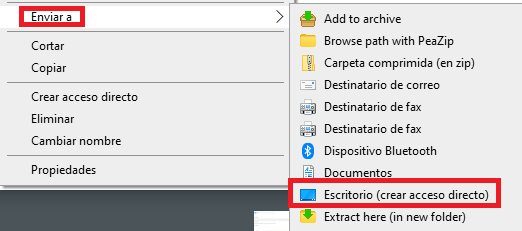
Y listo, ahora tendrás un acceso más cómodo para acceder más rápido al directorio o archivo en cuestión, de la otra forma probablemente tengas que estar pasando por varias carpetas antes de dar con el destino final donde está esa carpeta, documento, archivo o lo que sea.
En Windows 11
También puedes crear accesos directos al escritorio en Windows 11, aunque el procedimiento es algo diferente. Así lo puedes hacer:
- Haz clic derecho sobre el archivo o carpeta del que quieres poner un acceso directo, a continuación, pulsa en la opción “más opciones”.
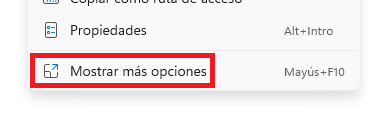
- Luego pulsa en “enviar/escritorio (crear acceso directo)”.
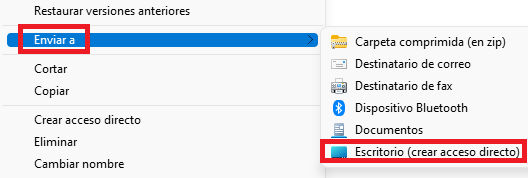
Has podido ver que en Windows 11 existe un paso adicional, pero es porque el menú contextual ahora es más reducido, pero ya te contamos recientemente que es posible poner el menú contextual de Windows 10 en Windows 11 si lo echas de menos con una simple utilidad gratuita.
Los accesos directos que acabas de crear en Windows no dejan de ser enlaces directos a un documento, carpeta o archivo, pero también pueden abrir enlaces webs o direcciones locales o en remoto. Este bien podría ser un truco para ser más eficiente en Windows 11, aunque dispones de otros muchos más.
Cómo hacer una captura de pantalla en Windows 10 y 11
- Ver Comentarios


